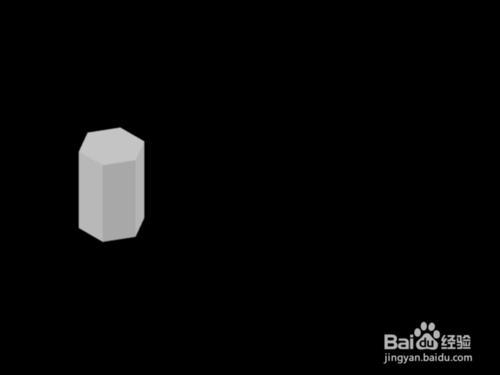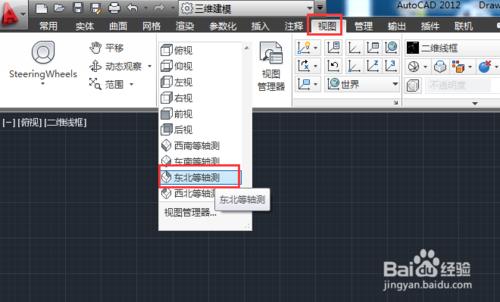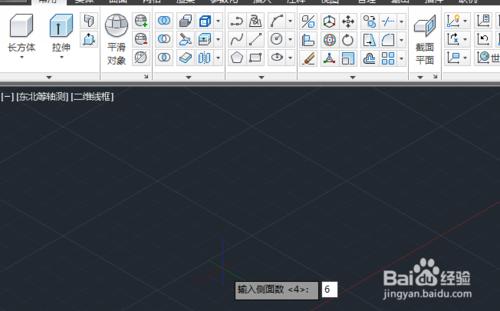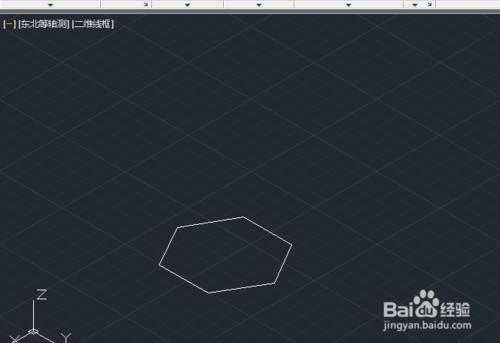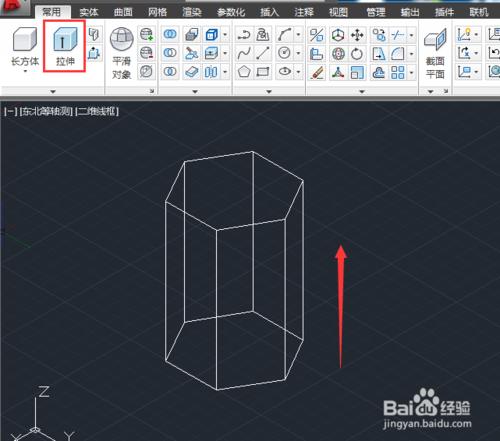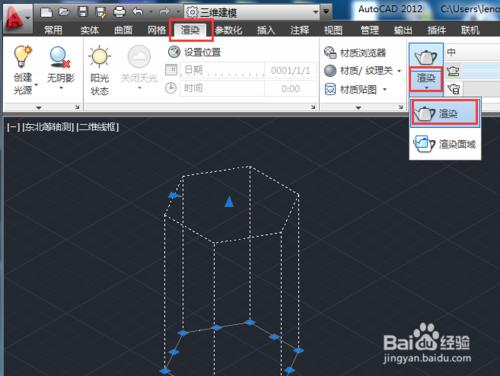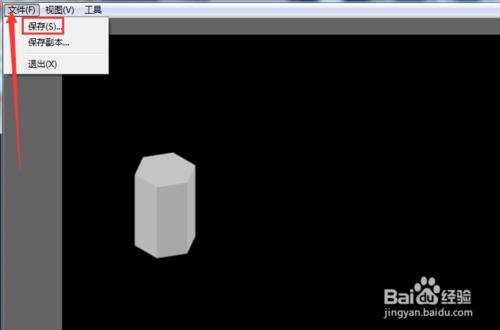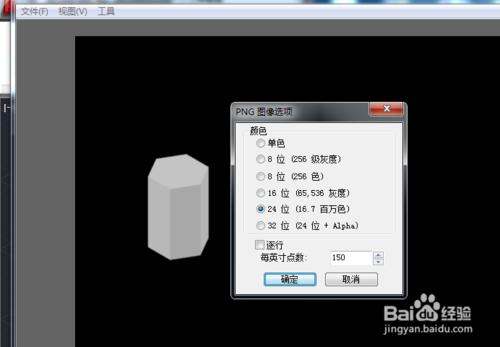AUTOCAD如何畫立體圖形?使用CAD畫立體圖形方法?
對於初學者來說,AUTOCAD畫立體幾何圖形的原理,以及如何進行初始設置一無所知,因此很有必要寫一篇文章,引領他們快速入門。本文就是在這樣的背景下產生的,希望對你有所幫助。
工具/原料
AUTOCAD
方法/步驟
畫立體圖形的初始設置。找一找帶齒輪圖標的下拉三角,單擊它,選擇三維建模。這是工作空間設置。
選擇座標系。單擊視圖按鈕,顯示視圖管理面板,單擊視頻管理器左邊的下拉三角,選擇東北等軸測。
畫立體圖形原理。單擊常用標籤,切換到常用面板。單擊多邊形工具。你可能正在納悶,為什麼選擇多邊形工具,那不是平面圖像嗎?對,CAD是通過拉伸面形成體的,有時候是由面旋轉為體的。
先畫平面圖形。單擊多邊形工具後,光標處提示輸入側面數,輸入6,按回車鍵。我們要畫一個正六稜柱。
接下來會提示指定正多邊形中心點,單擊某處就可以了。然後是輸入選項,選擇內接於圓就可以了。
拖動鼠標就拉出一個正六邊形形狀,為了防止稜前後遮擋,適當旋轉角度,單擊一下,六邊形就固定下來了。
把面拉伸為體。單擊拉伸工具,選中六邊形,右擊,選擇確認。然後往上拉動鼠標,一個立體圖形出來了。這還只是框架,如何給上著色呢?
渲染立體圖形。單擊渲染標籤,單擊面板上的渲染按鈕,選擇渲染,系統自動把圖形按照默認方式進行渲染。
渲染是在新窗口中進行的。
如何保存圖片?單擊文件---保存,選擇PNG格式或其他格式,指定文件名和保存路徑。
顏色24位默認,單擊確定,保存圖片。